win11驱动器无效怎么办?我们在win11系统上安装软件的时候遇到了驱动器无效的问题,其实这可能是我们的驱动器的问题。下面就让知识兔来为用户们来仔细的介绍一下win11驱动器无效解决方法吧。
win11驱动器无效解决方法
1、首先右键下方开始菜单。
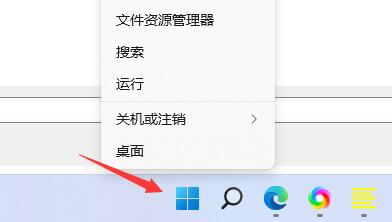
2、然后知识兔打开其中的“系统”选项。
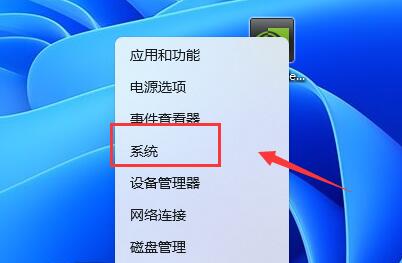
3、接着在其中点击进入“高级系统设置”

4、打开后,在高级设置下打开“环境变量”
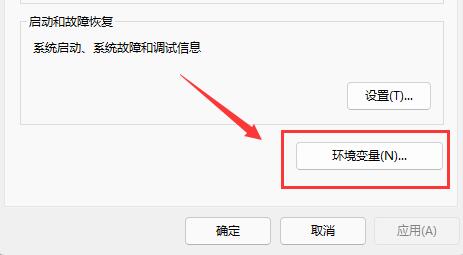
5、知识兔双击其中的“TEMP”变量。
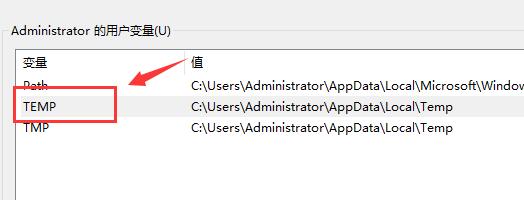
6、知识兔将变量值更改为“%USERPROFILE%\AppData\Local\Temp”,点击确定保存即可。
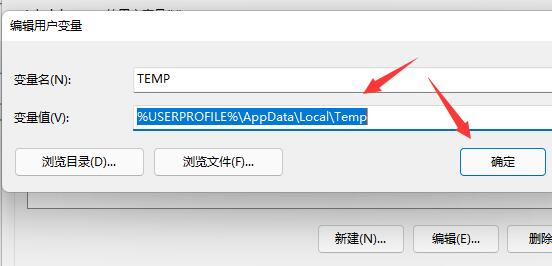
下载仅供下载体验和测试学习,不得商用和正当使用。
点击下载